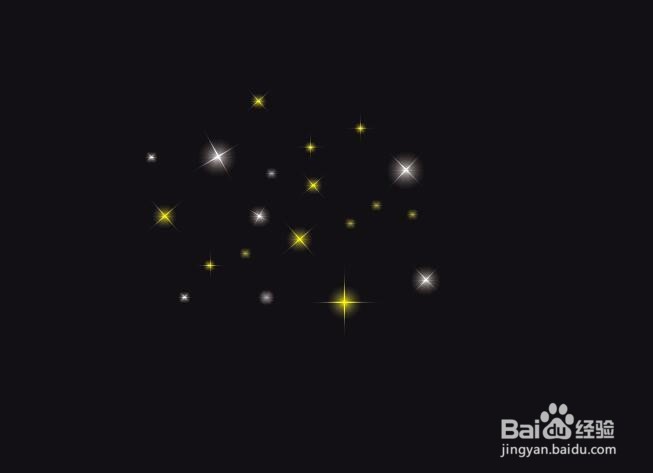1、首先,新建以页面。背景为黑色。画一个黄色的圆,去掉轮廓。
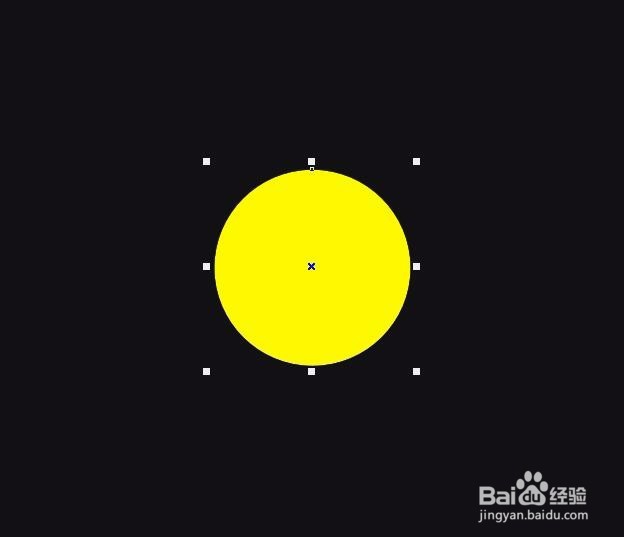
2、从左边工具栏里选择“交互式透明工具”。用之点击黄色的圆。

3、在透明度类型中选择为“射线”。

4、点击左上角的“编辑透明度”按钮,打开编辑透明度对话框。

5、改变不透明度的方向,如图。
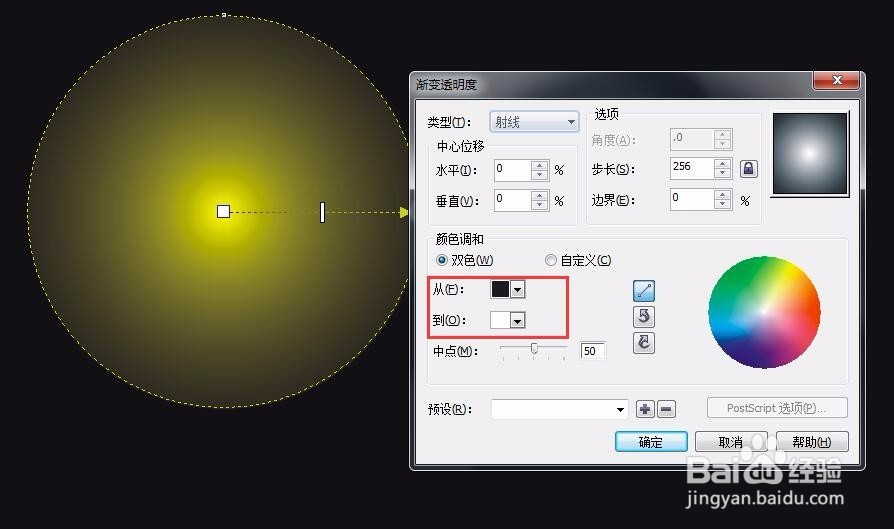
6、将不透明度上的黑色块从圆的边缘向中心移动,使黄色向中间聚拢,使边缘变得透明。
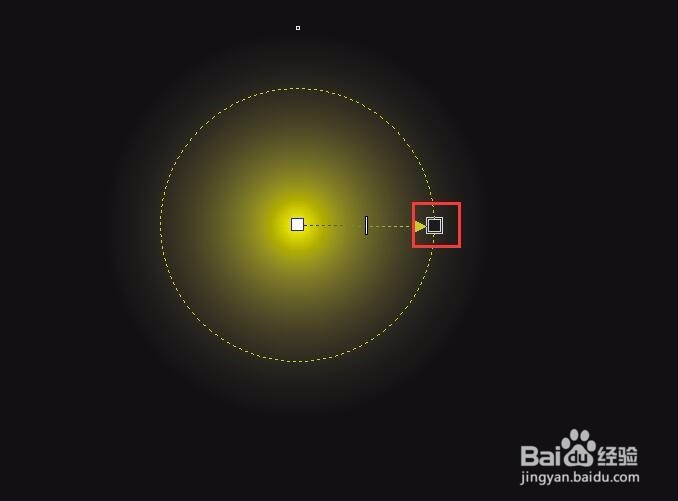
7、用矩形工具画一长条矩形,填充白色,去掉轮廓,将长条矩形与圆心对齐。
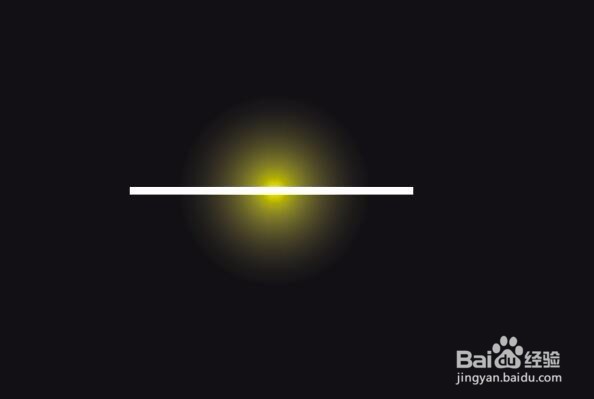
8、选中长条矩形,选择“透明度”工具,将长条矩形的不透明度设置如图。
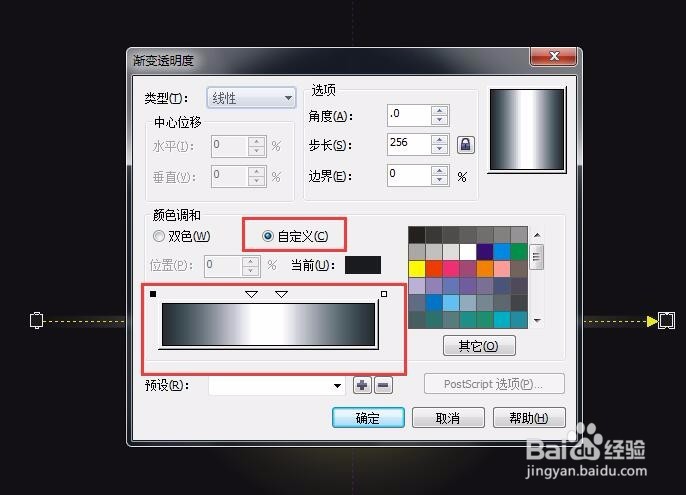
9、然后将长条矩形转换为曲线,然后使用形状工具将长条矩形修改为如图形状,作为光束。

10、将光束复制一份,旋转90°,成为十字星光。群组一下。
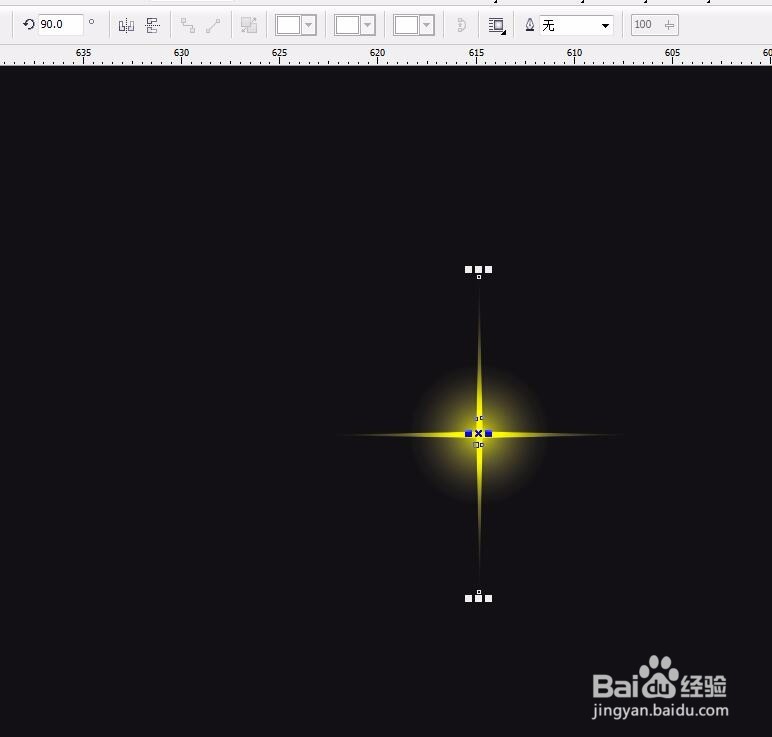
11、多复制几份,改变颜色和大小,分散在不同的位置,就做成了璀璨的繁星点点。